Удаленная страничка вк. Удаленная страница ВК. Как посмотреть удаленную страницу «ВКонтакте»
Доброго времени суток, друзья! Прочитав статью, вы узнаете, как удалить страницу в вконтакте. «ВКонтакте» — одна из популярнейших социальных сетей в РФ. С каждым днём стремительно увеличивается численность её пользователей, и на данный момент она уже превысила 400 млн. пользователей.
В этой статье я расскажу о том, как можно удалить личную страницу в данной сети навсегда либо на время. Ведь многие по разным причинам задумываются об этом. Например, нужно удалить заблокированную либо старую страницу. Функционал сайта вполне позволяет произвести удаление своей страницы без обращения к администрации.
Как удалить страницу в вконтакте через сайт vk.com?
Здесь используется специальный функционал сайта. Он позволит уничтожить свой профиль, но с возможностью восстановления. Для удаления своей страницы с компьютера совершите следующие шаги: Входите на свою страницу путём ввода логина и пароля.
Открытие меню справа и выбор пункта «Настройки».
Открытие настроек, прокрутка вниз до надписи «Вы можете удалить свою страницу».
Нажатие на данную надпись. Вы увидите окно, где потребуется подтверждение удаления, отметка причины совершения этой процедуры. Здесь же можно оставить комментарий для друзей на прощание.
Нажатие «Удалить страницу».
Стоит отметить, что в течение шести месяцев, как я и сказал ранее, вы сможете восстановить профиль при желании. Поэтому если намерены позже восстановиться, лучше предварительно запомнить дату удаления, чтобы не потерять страницу навсегда.
Фото удаленной страницы выглядит вот так :
Также предлагаю посмотреть видео самой процедуры.
Как удалить страницу «ВКонтакте» с телефона?
В принципе процедура удаления страницы с телефона мало отличается от того способа, что представлен мной выше. Здесь тоже всё просто, не займёт много времени. Итак, совершите следующие действия на вашем мобильном устройстве:
- Входим на страницу путём ввода пароля и логина.
- Открываем навигации с левой стороны экрана.
- Прокручиваем мышкой вниз до настроек.
Входим в «Настройки» и прокручиваем вниз до конца. Выбирайте «Вы можете удалить аккаунт (страницу)». 
В течение шести месяцев вы можете восстановить вашу страницу. Если же полгода прошло, то ваш профиль удалится навсегда, поэтому тут будьте внимательны.
Как восстановить страницу вконтакте?
- Войдите в профиль. Нажмите «Восстановить».

- Нажатие «Восстановить страницу».

- Так страница вернётся в своё предыдущее состояние без потери данных.
Как посмотреть удаленную страницу «ВКонтакте»?
Просматривать удалённую страницу можно, но не всегда, поэтому тут полной гарантии дать не могу. Опишу лишь два основных способа просмотра удалённой страницы.
Архив интернета
В сети имеется такой сайт, где хранятся страницы многих сайтов, включая тех, что уже не существуют с давних времён. Здесь можно отыскать страницу «ВКонтакте», даже если она удалена.
Зайдите на archive.org. Вы увидите поисковую форму. Введите адрес страницы и жмите «Enter». Здесь мы в пример взяли страницу Павла Дурова.

Если страница хранится в архиве, вы можете увидеть все сохранённые её версии в разное время. Жмите на необходимую дату (голубое на скриншоте) и просмотрите страницу.

Но если вы не являетесь пользователем «ВК» или не авторизованы на данный момент в социальной сети, вы увидите такое уведомление:

Кэш поисковиков
Просмотрите удалённую страницу через кэш поисковых сервисов, к примеру, «Яндекс» или «Google». Откройте поисковик и введите там адрес страницы. Жмите «Найти».

Страницу поисковик нашёл. Жмите на стрелку, а там – «Сохранённая копия».

Перед вами откроется сохранённая в кэше страница.
Если же вы не нашли там пункта «Сохранённая копия», значит, страница в кэше отсутствует.
Как временно удалить страницу вк?
По сути, описанные выше способы удаления имеют отношения и к временному удалению. Ведь страница удаляется полностью только через 6 месяцев после совершения вышеописанных процедур. Но в дополнении я упомяну ещё об одном дельном способе временного удаления.
Суть данного метода в том, что вы просто скрываете свою страницу ото всех. Тем самым вы словно удаляетесь из активной среды социальной сети. Поэтому это некоторое условное удаление.
Итак, сделайте следующее: зайдите в настройки приватности и установите на всех пунктах «Только я», и ваша страница будет недоступна никому кроме вас.
Радикальный способ для полного ухода из социальной сети
Если вы хотите удалить страницу без восстановления , то этот способ вам как раз кстати. Здесь упомяну об одной процедуре, которая даст вам гарантию, что вы больше никогда не зайдёте на свою страницу.
Итак, сначала открепите номер телефона от страницы. В настоящее время есть возможность вообще оставить страницу без телефона. Для этого нужно использовать другую SIM. Рекомендую виртуальный вариант или приобретение разовой карты. Зайдите в «Мои настройки» и жмите «Изменить номер телефона».
Измените номер
Теперь необходимо сменить электронную почту. Для этого просто создайте на любом почтовом сервисе ящик с произвольным паролем, который вы не запомните. Зайдите в настройки и в поле «Новый адрес» введите созданный вами.
Вот и всё! Ваша страница теперь закреплена за временным номером телефона и за почтовым ящиком с не известным вам паролем!
Потом можно всё удалять на странице, а в итоге удалить и саму страницу. Это будет полное удаление навсегда, без возможности восстановления даже в течение полугода. При этом не забудьте выбросить одноразовую SIM, если установили номер с неё.
В этой статье я рассказал вам о том, как удалить страницу в вконтакте. Вот такие интересные методы существуют в плане удаления аккаунта в «ВКонтакте». Самый радикальный я представил в конце. Перед удалением тщательно всё обдумаете.
Действительно ли вы желаете потерять всю информацию на своей странице, накопленную за, возможно, большой промежуток времени, потерять находящихся там друзей и так далее. Если решили, то вперёд!
Ну, а если же вам временно нужно отдохнуть, удалите и просто, потом восстановите. Кому-то нужно отдохнуть от общения с людьми, но при этом оставить другие функции. Здесь уже подходит способ с настройками приватности. Поэтому выбирайте и действуйте!
Как удалить страницу в вконтакте навсегда или на время?
5 (100%) 7 проголосовалоsИногда у пользователей возникает желание удалить свой аккаунт в социальной сети, и конечно же появляется вопрос — как удалить страницу Вконтакте, желательно при этом — навсегда? Причин для удаления может быть много, это мы упустим и сконцентрируемся на главном — удалении самой страницы ВК.
Рассмотрим какие существуют способы удаления своего аккаунта (страницы) Вконтакте с помощью ПК или ноутбука.
Стандартный способ удаления
Для удаления аккаунта (страницы), который по какой-либо причине больше не нужен, надо сначала совершить под своим именем, после чего слева выбрать мышкой пункт «Мои настройки» и пролистать открывшуюся страницу до самого низа. Там будет гиперссылка для удаления, на которую надо кликнуть мышкой.
Откроется другая веб-страница, где сверху будет написано «Удаление страницы», на ней по умолчанию уже установлен пункт «Рассказать друзьям». На этой странице можно при желании указать причину удаления, а можно и не указывать и даже отключить пункт «Рассказать друзьям», вы имеете полное право удалять свою страницу так, как вам нравится. Перед нажатием кнопки «Удаление страницы» еще раз обдумайте свое решение, потому что после нажатия этой кнопки ваша страница будет удалена, хотя и не сразу. Окончательно страница будет удалена только через семь месяцев, что сделано для удобства пользователей, разработчики решили, что все пользователи должны какое-то время иметь возможность восстановить удаленный аккаунт (страницу) Вконтакте.
Как удалить страницу в ВК — метод забвения
Этот метод часто применяется людьми, которые редко пользуются социальными сетями или устали от них. Таким способом можно удалить свою страницу быстрее по сравнению с рассмотренным выше.
Давайте рассмотрим его подробно:
- Необходимо авторизоваться Вконтакте и зайти на свою страницу.
- Открыть пункт «Настройки».
- Перейти на вкладку «Приватность» и выбрать здесь «Только я».
- Полностью очистить свою страницу: удалить музыкальные файлы, фотографии и все записи. Страница должна стать пустой.
- Необходимо удалить всех друзей.
Если все сделано правильно и страница полностью пуста, то через некоторое время, она будет удалена. При желании, вы можите восстановить удаленную страницу. Для этого надо авторизоваться ВКонтакте и кликнуть левой мышкой надпись «Восстановить свою страницу».

Установка случайного пароля, удаление почты и номера телефона
Этот способ подойдет для людей, которые решили удалить свой аккаунт (страницу) Вконтакте окончательно и бесповоротно и отрезать себе все пути его восстановления.
Что для этого потребуется:
- Купить новую сим-карту для телефона.
- Выполнить все пункты метода «Забвение».
- Поменять пароль в своем профиле Вконтакте на такой, который будет невозможно вспомнить, например: Kjgi5jghbnkdjyu.
- Создать новый почтовый ящик с трудным и длинным паролем
- Открыть пункт «Настройки».
- Справа выбрать вкладку «Общее» и найти на странице поле «Электронная почта».
- Указать новый адрес почты и нажать «Сохранить адрес».
- Появится «Подтверждение действия» с помощью телефона, на ней надо нажать «Получить код».
- Ввести код, который придет на привязанный к Вконтакте номер телефона, и нажать «Отправить код».
- На новой почте открыть письмо с гиперссылкой подтверждения нового почтового адреса и кликнуть по ней.
- Снова выбрать «Настройки» и вкладку «Общее».
- Справа от номера телефона нажать «Изменить».
- Откроется страница «Изменение номера мобильного телефона», здесь надо указать номер новой сим-карты и кликнуть «Получить код».
- Появится поле «Код подтверждения», здесь надо ввести код, который пришел на новый номер телефона.
- Откроется новая веб-страница, найдите на ней текст «Если у вас есть доступ к старому номеру, Вы можете ускорить процесс» и перейдите по гиперссылке «нажмите сюда».
- Откроется страница «Подтверждение действия», нажмите «Получить код».
- Ввести полученный на старый номер телефона код и нажать «Отправить код».
- Выйти из новой почты.
- Выйти из Вконтакте.
- Уничтожить новую сим-карту для телефона.
Способ долгий, но зато надежный. Теперь при всем желании вам не удастся восстановить свой аккаунт (страницу).
Обратите внимание: если вы не выполните пункты с 15 по 17, то в течение двух недель можно будет восстановить удаленный аккаунт (страницу) с помощью старого номера телефона.

Жалоба в администрацию, если страница была взломана
Для этого надо написать письмо по адресу [email protected] и попросить удалить ваш аккаунт (страницу). Получив письмо, администрация Вконтакте попросит вас доказать каким-либо способом, что аккаунт принадлежит вам, и после получения точных доказательств произойдет его удаление.
Обратите внимание: все ваши комментарии останутся в интернете подписанные вашим именем, поэтому, перед отправкой письма администрации, вы можете изменить в профиле Вконтакте свое имя.
Это основные способы удаления аккаунта (страницы) с помощью ноутбука или персонального компьютера. Осталось рассмотреть методы удаления аккаунта (страницы) Вконтакте через телефон и с помощью приложения.
Как удалить страницу В контакте с телефона
Для этого надо через телефон войти на через любой браузер, потом выбираем «Настройки» и «Учетная запись», после чего откроется новая страница. Внизу находим и жмем гиперссылку «удалить свою страницу».
Или можно сразу перейти по адресу «m.vk.com/settings?act=deactivate» и выбрать «удалить свою страницу».

Откроется страница «Пожалуйста, укажите причину удаления вашей страницы». При желании можно указать и написать причину, а можно этого и не делать, это не обязательно, как и выбор пункта «Рассказать друзьям». Когда все готово кликаем на «Удалить страницу».
Несколько важных советов при удалении страницы:
- Перед удалением смените имя и фамилию, так как ваш профиль даже при полном удалении будет оставлять следы в сети — и самые неприятные из них — это ваши комментарии, которые останутся.
- Перед удалением рекомендуем удалять всю информацию о себе, а не просто нажать на кнопку «Удалить страницу».
Можно ли удалить страницу ВК через приложение?
Для этого надо открыть приложение Вконтакте, нажать на три полоски, зайти в пункт «Помощь» и найти вопрос «Как удалить свою страницу». Выбираем его, потом кликаем на появившуюся гиперссылку. Появится «Пожалуйста, укажите причину удаления вашей страницы». Далее действуем аналогично прошлому способу.
Полезно: Как правильно совершать
Обновление: Напрямую в последних версиях приложения Вконтакте ни в iPhone, ни в Android невозможно удалить свою страницу. Поэтому для удаления страницы можно использовать или пункт «Помощь», или сразу заходить Вконтакте через браузер.
Как удалить страницу Вконтакте навсегда
Те, кто удалили свою страницу Вконтакте в надежде что соцсеть перестанет забирать ваше драгоценное время (или по другой причине), может не понравится один факт — ещё какое-то время ваша страница хранится на серверах Вк и есть возможность её восстановить. Как же удалить страничку окончательно?? Тут есть два ответа:
- так или иначе, страница будет удалена с серверов соц.сети через 7 месяцев (где-то 215 дней). Так что просто подождите
- если вас не в меру тянет восстановить профиль и снова пользоваться им, то можете применить способ удаления который был описан выше — через установку случайного пароля и отвязку телефона/эмейла.
Интересный факт: В истории Вк было время, когда удалиться с соц.сети вообще было невозможно! Приходилось вручную удалять всю информацию о себе, удалять всех друзей, ставить случайные пароли, отвязывать почту и телефон.
Бывает также такая сложная ситуация — нужно удалить страничку, но пароль или логин (а чаще всего и то, и то) утеряны. Для таких случаев есть специальная инструкция: Наперёд скажем — удалить аккаунт в таком случае вполне реально! Более подробно смотрите по ссылке выше.
Если же вам таки надо восстановить профиль — дальше о том как это сделать.
Как восстановить удалённую страницу в ВК
Это можно сделать, если после удаления прошло не слишком много времени. Для того чтобы узнать сколько времени осталось до окончательного удаления страницы необходимо авторизоваться Вконтакте.

Вверху будет текст «При необходимости Вы можете восстановить свою страницу до» и дата, до наступления которой страницу можно восстановить.
Если нажать на гиперссылку «восстановить свою страницу», то откроется другая страница с кнопкой «Восстановить страницу». Нажатие на эту кнопку полностью восстановит удаленный аккаунт.

Доброго времени суток, мои дорогие друзья. Когда только социальные сети начали свой путь (по крайней мере у нас в стране), то люди валом начали там регистрироваться, зависать в группах, переписываться. Сегодня ВК вообще входит в тройку самых посещаемых сайтов России. Но вот я смотрю, что уже далеко не все мои друзья, которые там были зарегистрированы, есть там до сих пор.
Некоторым это просто надоело и они не видели вконтакте смысла. Вот я, например, также раньше зависал в одноклассниках, а потом охладел к этому сайту, посчитал его неинтересным по сравнению с вк. И я решил не маячить там и просто . Сейчас у меня снова есть там аккаунт, но уже не для личных целей, и я там не зависаю.
Блин, а вообще речь не об этом. Я вам просто хотел сказать, что если вам надоел вконтакте, то я вам расскажу как удалить страницу вк в новой версии буквально за считанные секунды.
Конечно ваш аккаунт удалится, но в течение 7 месяцев с момента удаления, вы сможете его восстановить. Это сделано с целю, вдруг вы передумаете или вдруг вас взломали и удалили. А уж после истечения этого времени ваш аккаунт удалится навсегда Так что на самом деле это правильно. Но существует способ ускорить процесс безвозвратного удаления.
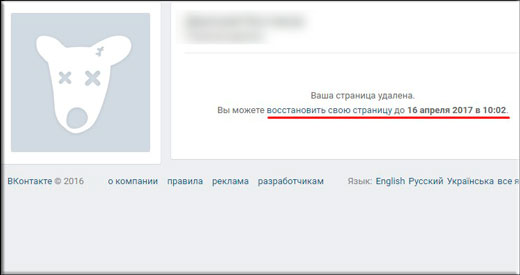
Для это вы должны будете зайти в свои настройки и выбрать пункт «Приватность» . После чего максимально ограничьте доступ к своей стрaнице, то есть поставьте значение «Только я» и «Никто» , там где это возможно. А после этого удалите ее как я показывал выше.

Как правило такая скрытая анкета рассматривается администрацией как абсолютное нежелание находиться в социальной сети и они удалят ваш аккаунт не через 7 месяцев, а месяца через три).
На телефоне весь процесс стирания абсолютно такой же как и на компьютере. Все делается через настройки, так что проблем у вас возникнуть не должно.
С уважением, Дмитрий Костин.
Решение об удалении личной странички ВК зачастую принимается на эмоциях и, остыв, некоторые пользователи задаются вопросом, можно ли все-таки ее восстановить. Удалить страницу ВКонтакте совсем не сложно, а восстановить ее можно только, если позаботиться об этом не позднее 7 месяцев после ее удаления.
Начнем с поиска заветной кнопки, чтобы удалить ВК, тем более, что долго ее искать не придется.
Как удалить страницу ВКонтакте навсегда
Заходим на свою страницу ВКонтакте, после чего вы увидите в правом верхнем углу свое фото и свое имя, фамилию.
Рис. 1. Настройки страницы ВКонтакте
1 на рис. 1 – кликаем по маленькому треугольничку;
2 на рис. 1 – появится меню, в котором щелкаем «Настройки».
На открывшейся странице с настройками автоматически попадаем на самую первую опцию «Общее» (рис. 2):
 Рис. 2. Ссылка «удалить свою страницу» ВКонтакте
Рис. 2. Ссылка «удалить свою страницу» ВКонтакте
- указать какую-нибудь причину для своего решения
- и принять решение, будете ли вы извещать своих друзей о том, что покидаете ВКонтакте.
 Рис. 3. Указываем причину удаления ВК. Рассказываем друзьям, либо нет. Наконец, жмем «Удалить страницу»
Рис. 3. Указываем причину удаления ВК. Рассказываем друзьям, либо нет. Наконец, жмем «Удалить страницу»
1 на рис. 3 – просят указать причину. Можно выбрать любую причину, а также откорректировать то сообщение, которое увидят друзья.
2 на рис. 3 – Если вы оставите галочку напротив «Рассказать друзьям», то на вашей странице ВК появится то сообщение, которое было выбрано вами в качестве причины удаления (рис. 6). Например, у меня на странице ВК появилось заметка: «Когда-то я создала эту страницу для своей матери, но теперь она сама зарегистрировалась». Если уберете галочку напротив «Рассказать друзьям», то никаких сообщений на вашей страничке не появится, и вы покинете социальную сеть молча, что называется, не попрощавшись.
3 на рис. 3 – Выбрав причину и вспомнив про друзей, жмем заветную синюю кнопочку «Удалить страницу»:
 Рис. 4. Страницу ВК можно восстановить до указанного срока.
Рис. 4. Страницу ВК можно восстановить до указанного срока.
Остается нажать кнопку «Выйти» (рис. 4) в правом верхнем углу и начать новую жизнь.
Как видно на рис. 4, можно восстановить удаленную страницу ВКонтакте в течение примерно 7 (семи) месяцев после ее удаления, точнее, 210 дней. По истечении указанной даты страничка будет удалена с сервера ВКонтакте. Правда, проверить полное удаление странички у пользователей нет возможности, поэтому приходится верить на слово разработчикам ВК.
Как восстановить удаленную страницу ВКонтакте
1) Для этого заходим на свою страничку ВК, введя свой логин и пароль.
Если срок восстановления еще не закончился, то вы увидите окно такое же, как на рис. 4 о том, что страница удалена, но ее можно восстановить до такого-то срока.
2) Нажав кнопку «Восстановить» (рис. 4), увидим окно «Восстановление страницы»:
 Рис. 5. Кнопка, чтобы восстановить удаленную страницу ВКонтакте
Рис. 5. Кнопка, чтобы восстановить удаленную страницу ВКонтакте
Кликаем кнопку «Восстановить страницу», после чего откроется когда-то удаленная страница:
 Рис. 6. Восстановлена ранее удаленная страница, ибо прошло менее 210 дней со дня ее удаления
Рис. 6. Восстановлена ранее удаленная страница, ибо прошло менее 210 дней со дня ее удаления
Аккаунт вернётся в том виде, в котором он был перед удалением - с фотографиями, музыкой, видео и . Тем не менее, я не рекомендую экспериментировать «любопытства ради» с удалением личной страницы ВК.
Как удалить ВКонтакте через телефон
Есть два варианта:
- Проделать 6 шагов, описанных далее,
- либо воспользоваться ссылкой, приведенной ниже, и провести необходимые действия.
Рассмотрим, как удалить ВК через телефон на примере операционной системой .
1) Открываем ВКонтакте на телефоне через браузер (не путайте браузер с приложением ВК). То есть,
- откройте на телефоне браузер,
- введите m.vk.com,
- затем наберите свой логин и пароль ВК.
2) На своей странице ВК открываем меню в виде маленьких ступенек:
 Рис. 7. Меню на личной странице ВКонтакте на телефоне
Рис. 7. Меню на личной странице ВКонтакте на телефоне
3) В меню надо спуститься до конца страницы и там найти «Настройки» вашей странички ВК:
Рис. 8. Настройки странички ВК на телефоне4) Кликаем «Настройки» ВК, откроются следующие варианты:
 Рис. 9. Учетная запись ВКонтакте
Рис. 9. Учетная запись ВКонтакте
5) Открываем опцию «Учетная запись»:
 Рис. 10. Ссылка «удалить свою страницу» ВК на телефоне
Рис. 10. Ссылка «удалить свою страницу» ВК на телефоне
6) В конце страницы «Учетная запись» находим необходимую кнопку «удалить свою страницу». Нажав на нее, придется также указать какую-то причину удаления страницы, а также решить насчет оповещения друзей (рис. 3 выше). После чего останется нажать на кнопку «Удалить страницу» (рис. 4).
Как удалить приложение ВК
Если вы удалите приложение ВК, то личная страничка ВК, то есть, ваш аккаунт от этого не пострадает, все останется. Страничкой можно будет пользоваться на компьютере и на телефоне, но заходить при этом придется не через приложение (оно будет удалено), а через браузер.
Чтобы удалить приложение ВКонтакте, открываем «Настройки» на телефоне:
 Рис. 11. Открываем «Настройки» на телефоне
Рис. 11. Открываем «Настройки» на телефоне
В «Настройках» ищем «Диспетчер приложений»:
 Рис. 12. Открываем Диспетчер приложений на телефоне
Рис. 12. Открываем Диспетчер приложений на телефоне
В Диспетчере приложений надо найти приложение ВКонтакте и нажать на кнопку «Удалить» рядом с этим приложением. Напомню еще раз, что при этом приложение ВК будет удалено, но страничка ВКонтакте (ваш аккаунт) при этом сохранятся.
Помощь и справка ВКонтакте
Здесь можно найти ответы практически на все вопросы пользователей по социальной сети ВКонтакте.
Если у Вас остались вопросы, задавайте их ниже в комментариях.
Нет-нет, да и нахлынивает иногда желание на пользователей Интернета, взять и удалиться из ВКонтакте. В один миг изничтожить профиль и всё его содержимое: переписку, картинки, фото, видео, музыку, ну и игры, конечно. Меры эти, прямо скажем, не иначе, как радикальными, назвать нельзя. Ну, а что же делать, как быть иначе? Если сессия на носу, если женился человек, а бывшая пассия ему докучает (причём с разным аккаунтов), если не даёт покоя -надцатый уровень в любимой забаве «три в ряд», если… О, сколько может быть ещё этих «если»! Причин много, а следствие одно.
Итак, уважаемый читатель, если вы решились удалить страницу В Контакте навсегда, значит так тому и быть. Дыма без огня не бывает. Все сомнения в сторону, приступим! Кстати, выполнить эту задачу можно различными способами. Так что выбирайте, какой вам ближе по сердцу и душе.
Способ №1: использование штатной функции
1. Открывая в браузере сайт Вконтакте, будьте мужественными и твёрдыми и самое главное, не забудьте, с какой целью вы его открываете. С этими же чувствами авторизуйтесь (введите логин и пароль).
2. В меню своего аккаунта Вконтакте нажмите пункт «Мои настройки».
3. Прокрутите колёсиком мышки страничку с опциями вниз. В нижней её части найдите и кликните ссылку «Вы можете удалить свою страницу».

4. Вот и близится тревожный и в то же время торжественный момент прощания с профилем В Контакте. Осталось дело за малым:

- укажите причину расставания с Вконтакте: включите радиокнопку возле одного из предложенных вариантов (например, есть другая страница). Или укажите в поле под списком свою причину;
- если хотите рассказать своим друзьям в ВК, о том, что покидаете эту соцсеть, установите «галочку» возле «Рассказать друзьям»;
- нажмите «Удалить страницу».
Как вернуть удалённый профиль?
После вышеописанных действий личная страничка В Контакте удалится и уже будет недоступна, но ещё будет храниться на серверах социальной сети на протяжении 7 месяцев (то есть не исчезнет безвозвратно).

Чтобы восстановить удаленную страницу, выполните следующие действия:
- авторизуйтесь в ВК под своим логином;
- в верхней части профиля, под сообщением «Ваша страница удалена», нажмите опцию «восстановить свою страницу»;
- в открывшемся разделе снова нажмите «Восстановить страницу».
Примечание. Аккаунт вернётся в ваше распоряжение, в том виде, в котором он был перед удалением - с фотографиями, музыкой, видео и прочим контентом.
Способ №2: «заморозка» аккаунта
Более трудоёмкий вариант удаления, но всё же вариант. Наилучшим образом подходит для временного расставания с аккаунтом, а также для своеобразной «маскировки» - скрытия своего присутствия в сети.
Процедура «заморозки» заключается в том, что изменяются все данные профиля, включая и имя его владельца, удаляется весь контент и контакты, в настройках приватности устанавливаются максимальные ограничения.
Если вы хотите прибегнуть к таким мерам, но плохо ориентируетесь в настройках соцсети ВКонтакте, выполните действия, рекомендуемые в нижеприведённой инструкции. И профиль будет заморожен на все 100%.
1. Перейдите в «Мои настройки» и на вкладке «Общие»:

- в блоке «Настройки страницы» включите все опции («Отключить комментирование…», «Скрывать блок подарков… », «Показывать… мои записи»);
- в блоке «Адрес вашей страницы» измените ссылку профиля и кликните по кнопке «Изменить адрес».
2. Не покидая страницу настроек, перейдите на вкладку «Приватность». И во всех имеющихся опциях через ниспадающее меню установите значение «Только я», а в блоке «Связь со мной» - «Никто».

3. Удалите весь имеющийся контент в разделах «Мои фотографии», «Мои Видеозаписи», «Мои аудиозаписи».
4. Удалите всех друзей (Можете перед удалением некоторым из них сообщить, что вы «замораживаете» профиль).
Вот и всё! Теперь аккаунт будет пребывать в «летаргическом сне». А если вы в него длительное время не будете заходить, то он и вовсе исчезнет. Так сказать, самоудалится.
Ещё парочку забавных способов избавиться от профиля…
Игнорирование администрации
1. Откройте раздел «Мои настройки» и перейдите на вкладку «Чёрный список».

2. В поле «Введите… » введите имя и фамилия основателя соцсети - Павел Дуров (или адрес его странички).
3. Нажмите кнопку «Добавить в чёрный список».
Есть основания предполагать, что после подобных манипуляций с настройками профиль в течение 24-х часов будет удален без каких-либо разбирательств.
Закрыть свой аккаунт и не найти ключа
- На странице «Мои настройки», в блоке «Изменить пароль», введите пароль от входа в профиль.
- Отдельно в блокноте или другом редакторе напечатайте с закрытыми глазами хаотичный набор букв и цифр длиною в символов 15. Как вариант, можете попросить это сделать своего полосатого питомца - кота. Пусть пробежится по клавиатуре.
- «Сгенерированный» пароль скопируйте и введите в поля «Новый пароль» и «Повторите пароль» (на страничке общих настроек ВК).
- Нажмите кнопочку «Изменить пароль».
- Созданный новый пароль в блокноте сразу же удалите. И не вздумайте его запоминать!
Теперь вам не удастся в очередной раз «убить» пару-тройку часиков Вконтакте. Ведь уже установлен новый пароль, и к тому же неизвестный…
Приятного отсутствия вам Вконтакте! Ну или, если хотите, умеренного пребывания…

